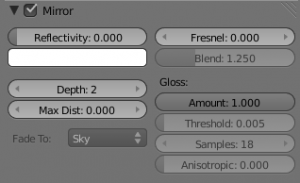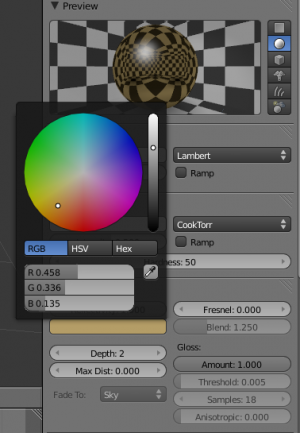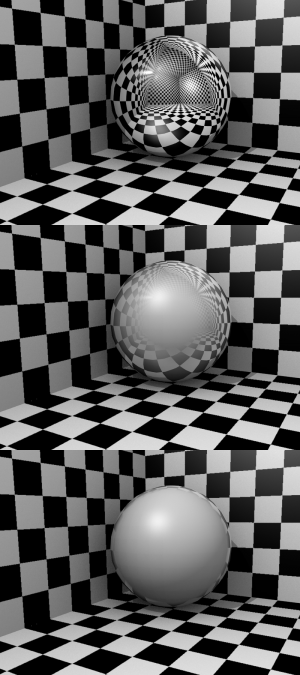Doc:JA/2.6/Manual/Materials/Properties/Raytraced Reflections
レイトレースによる鏡面反射
Mode: All Modes
Panel: Shading/Material Context → Mirror Transp
概要
レイトレーシングは、マテリアルに周りのものを反射させて、鏡のようにする使い方もできます。 レイトレース反射の原理は非常に簡単です。光線はカメラから発射され、それがオブジェクトにぶつかるまでずっと、シーンを通過します。 光線が最初にヒットするオブジェクトに反射性がない場合は、光線がオブジェクトの色になります。 オブジェクトが反射するものであれば、光線は現在の場所からバウンドして、別のオブジェクトまで移動する、というように、最終的に非反射オブジェクトに出会うまで、光線の色のチェーン全体をつなぎ続けます。
最終的に、初めの反射オブジェクトは、その Reflectivity の値に比例して、その環境の色を継承します。 当然、シーン内に反射物しかない場合は、レンダリングが永遠に続く可能性があります。 この理由から、単一の光線の進行には、制限メカニズムが備わっていて、これはDepth の値によって設定されます。このパラメータで、単一の光線に許可する跳ね返りの最大数を設定します。
Note
レイトレースによる反射を使用したい場合は、シーンの設定でレイトレーシングを有効にする必要があります。 これは、 Scene/Render context → Render Panel で行います。 レイトレーシングはBlender 2.37以降ではデフォルトで有効になっています。 |
ミラーパネルの Color Swatch は、反射されて返ってくる光の色です。 一般的に、通常のミラーには、白を使用します。 しかし、反射に色がつくミラー (例えば金属)では、色見本をクリックして色を変更することができます。
ミラー化による反射の量は、 Reflectivity の値によって決まります。 0より大きい値に設定されている場合、ミラーの反射性が有効化され、反射は色見本で設定した色に染められます。
オプション
- Enable raytraced reflections
- レイトレースによる反射を有効または無効にする
- Reflectivity
- オブジェクトの反射率の量を設定します。 完全なミラーを必要とする場合は1.0の値を使用し、また、反射がいらない場合は0.0に設定します。
- Color swatch
- 鏡面反射の色
- デフォルトでは、クロムめっきのようなほぼ完全な反射性マテリアルや、またはミラーオブジェクトは、その周辺の色を正確に反映します。 しかし、他のいくつかの同様の反射材は、自身の色をつけて反射します。 これは、たとえば、よく磨かれた銅や金の場合です。 ブレンダー内でこれを再現するためには、ミラーの色を適宜設定する必要があります。 ミラーの色を設定するには、シンプルにミラーパネルの色見本をクリックして、色を選択します。
- Fresnel
- フレネル効果のパワーを設定します。 フレネル効果は、表面の法線と視線方向のなす角度に応じて、マテリアルがどのように反射するかを制御します。 一般的に、この角度が大きいほど、反射性の高いマテリアルになります(これは一般的にオブジェクトの輪郭に発生します)。
- Blend
- 反射エリアと非反射エリアとの間で、ブレンドがどのように起こるかを調整するための制御因子。
- Depth
- 光の相互反射の最大許容数。 シーンにたくさんの反射物があったり、そのような反射物にカメラがズームしている場合、周囲の反射を反射物に映して見えるようにしたいのであれば、この値を増やす必要があります (!)。 このケースでは、Depthは4か5の値にするのが一般的に良いでしょう。
- Max Dist
- 反射光線がカメラから遠ざかることができる、Blender単位での最大距離 (Z-Depth) 。 この範囲より遠くの反射は、計算時間を減らすためにフェードアウトされます。
- Fade to
- Max Distance 内では交点を持たない光線の色。 Material color は屋内シーン、 Sky color (World settings) は屋外シーンに最適です。

- Gloss
- 塗装において、高光沢仕上げは非常に滑らかで光沢があります。 フラット、または低光沢では、光を分散し、非常にぼやけた反射が得られます。 また、凹凸があったり磨かれていてもザラザラな表面 (例えば車の塗装など) は完全ではないので、少し Gloss < 1.0 にする必要があります。 右の例では、左のミラーの Gloss が 0.98で、 真ん中は Gloss = 1.0、右は Gloss が 0.90 です。 反射をリアルにするために、この設定を使用して、ミラーを徹底的に曇らせましょう。 また、この値を使用すると、ミラー内の被写界深度を模倣することができます。
- Amount
- 反射の輝き。 Values < 1.0 では、拡散性の、ぼやけた反射を与え、そして以下の設定が有効になります。
- Threshold
- adaptive sampling のしきい値。 サンプリングの作用が、この量未満になった場合(パーセンテージ)、サンプリングが停止されます。 しきい値を上げると、 adaptive sampler が頻繁にスキップするようになりますが、反射のノイズが多くなる可能性があります。
- Samples
- ぼやけた反射を平均した cone samples の数。 サンプルをより多くすると、結果が滑らかになりますが、レンダリング時間も長くなります。
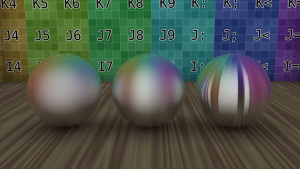
- Anisotropic
- 反射の形状、 0.0 (circular) から 1.0 (接線に沿って完全に引き伸ばす)。 Tangent Shading がオンになっている場合、Blenderがぼやけた反射を自動的に異方性反射としてレンダリングします。
- Tangentをオンに切り替えると、 Anisotropic スライダーで、この異方性反射の強さを制御するようになります。 1.0 (デフォルト) では完全に異方性で、 0.0 では完全に円形の範囲になり、マテリアル上の接線シェーディングがオフになっている場合と同様になります。 異方性レイトレース反射は、接線シェーディングと同じ接線ベクトルを使用しています。なので、角度とレイアウトの修正を同様の、自動生成による接線を使う方法、またはメッシュのUV座標に基づく方法で行えます。
例
フレネル
フレネルが本当はどんなものなのかを理解するために、ちょっとした実験を実施してみましょう。 雨の日の後、外に出て水たまりを上のほうから見てみましょう。 水たまりを通して地面を見ることができます。 水たまりのすぐ前でひざまずいて、顔を地面に近づけ、ある距離の点で水たまりをもう一度見てみると、近い水面では地面を見ることができますが、水たまりのもう一方の端に目を移していくと、空の反射しか見えなくなり、地面が徐々に見えなくなっていきます。 これがフレネル効果です:視野角や表面の法線に応じて、表面で反射と非反射の特性を併存させることができます。
Demonstration of Fresnel effect with values equal to (from top to bottom) 0.0, 2.5 and 5.0では、この振る舞いが、完全な反射性をもつマテリアルで実演されています (ミラー反射率 1.0)。
フレネル 0.0 は、完全なミラーマテリアルを表し、一方フレネル 5.0 は光沢のある素材を表します。 下の画像ではほとんど目立たせていませんが、エッジの周りではマテリアルが完全に反射性になっています。
フレネルの境界線のスムースさは、 Blend スライダを使用してさらに制御することができます。